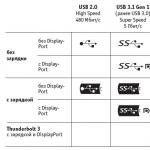Сегодня в продолжение темы рассмотрим обратную ситуацию — как перенести контакты с Андроида на Айфон, а также с помощью каких приложений и сервисов Appe удобнее всего это делать.
Приложение «Move to iOS» — наиболее простой и универсальный способ
Как вы уже знаете, для переброса контактов и прочей информации с Айфона на смартфон или планшет под Андроид применяется множество способов и фишек: одни — для контактов, другие — для файлов и т. д. В обратной ситуации всё значительно проще: большинство пользователей предпочитают обходиться одним-единственным приложением, которое дает возможность переносить сразу всё. Ну, или почти всё, а именно:
- телефонную и адресную книгу;
- историю сообщений;
- закладки веб-браузера Chrome;
- фотоснимки и видеозаписи с камеры;
- учетные записи на почтовых сервисах;
- заметки и календарь.
Приложение называется «Move to iOS «. Скачайте его из Google Play и установите на Android-гаджет, в котором хранится информация, предназначенная для переноса на iOS. Но перед этим удостоверьтесь, что оба устройства поддерживают его работу.
Итак, для корректной работы Move to iOS должны выполняться следующие условия:
- Носитель данных — смартфон или планшет, должен иметь версию Android не старше 4.0.
- Приемник — Айфон или Айпэд, должен принадлежать к новому поколению. Поддерживаемые модели iPhone: 5, 5s, 6, 6s и 7. Поддерживаемые модели iPad: 4, iPad Air, iPad Air 2. Поддерживаемые модели iPad mini: 2, 3 и 4.
- Устройство Apple должно работать на базе iOS 9 или 10.
- Если вы собираетесь переносить закладки из браузера Google Chrome, он тоже должен быть обновлен до актуальной версии.
Во время переноса оба устройства (отдающее и принимающее) должны быть подключены к источнику питания (во избежание повреждения контента из-за нежданно-негаданно севшей батареи) и к приватной сети Wi-Fi. Кроме того, на принимающем гаджете должно быть достаточно свободного места.
Порядок переноса:
- На устройстве Apple: зайдите в раздел «Программы и данные» и выберите «Перенести данные с Андроид».

- На устройстве Android: запустите «Move to iOS», коснитесь кнопки «Continue» (Продолжить) и примите лицензионное соглашение.

- Когда на экране появится сообщение «Find your code» (Найти код), нажмите «Next» (Далее) и возьмите в руки iPhone.

- Находясь в разделе «Перенос данных с Андроид», коснитесь кнопки «Продолжить». После этого на устройстве сгенерируется код, который вы должны ввести в приложение на Android.

- После проверки правильности кода и синхронизации устройств вы увидите на экране Андроид-гаджета сообщение «Transfer Data» (Перенос данных). Отметьте в списке то, что собираетесь перебросить на Айфон: camera roll (фото- и видеозаписи), messages — сообщения, Google Account — данные аккаунта Gmail (календарь и заметки), Google contacts — телефонные и почтовые контакты и bookmarks — закладки браузера Google Chrome.

- Когда все данные будут успешно перенесены, на дисплее Андроида появится сообщение «Transfer Complete». Для выхода из программы нажмите «Done».

- Далее снова возьмите в руки Айфон или Айпэд и завершите настройку, следуя инструкциям на экране. На этом всё и заканчивается.
Переброс данных с Андроида на Айфон вручную
Move to iOS помогает перенести с Андроида на iOS основную массу необходимого, но, к сожалению, не всё. Так, с его помощью невозможно произвести перенос музыкальных записей, пользовательских файлов, электронных книг, документов, контактов других учетных записей (например, Яндекс) и приложений. Все это, за исключением последнего, можно перебросить вручную, используя возможности iTunes и сервис iCloud.
Мультимедийные данные
Для переноса мультимедийных файлов (музыки, видео и фото) любым доступным способом подключите Андроид-гаджет к ПК и скопируйте нужную информацию на жесткий диск компьютера. Далее подсоедините к тому же компьютеру Айфон и авторизуйте его в iTunes.
После соединения выполните в iTunes синхронизацию графического контента и музыки:
- Откройте раздел «Photos». Вверху правой части окна отметьте флажком «Synk Photos». Из списка «Copy photos from» выберите папку, в которой сохранены фотографии, перенесенные с Андроида. Ниже укажите контент, который хотите синхронизировать: все снимки и альбомы или только выбранные. Из них — только избранные, только содержащие видео и т. д. Закончив выбор, нажмите кнопку «Synk» внизу окна.

- Находясь в iTunes, зайдите в раздел медиатеки «Music». Откройте папку, в которой вы сохранили музыку с Android, выберите нужные аудиотреки и перетащите их в окно программы. Затем откройте раздел «Music» вашего устройства и повторите вышеописанную операцию синхронизации.
Электронные книги в форматах PDF и ePub
Снова подключите к ПК Андроид-устройство и скопируйте электронные книги на жесткий диск. Дальнейшие действия выполняем в iTunes.
- Авторизуйте Айфон в приложении.
- Откройте в iTunes вкладку «iBooks» — «List» (в Windows-версии — раздел «Книги») и с помощью мыши перетяните на нее выбранные книги.
- Перейдите в раздел настроек подключенного iOS-устройства и раскройте раздел «iBooks». Синхронизируйте книги по инструкции выше.
Документы
Для синхронизации документов используется еще один сервис Apple — облако iCloud Drive. Для синхронизации файлов с устройством откройте на последнем настройки iCloud и в разделе «iCloud Drive» передвиньте ползунок активации в положение «On».


Перенесите в хранилище iCloud Drive нужные файлы и папки с документами. После этого вы сможете просматривать их на Айфоне и Айпэде.

Доступность документов еще не гарантирует, что они будут открываться на вашем Apple-девайсе, ведь многим из них для этого необходимы специальные программы. Переносить приложения с Андроида смысла нет, поскольку iOS их не поддерживает, но, к счастью, в абсолютном большинстве случаев вы найдете аналог таких программ на App Store.
Контакты из других почтовых аккаунтов
В статье про перенос информации с Айфона на Андроид мы рассказывали, как экспортировать телефонные и адресные книги из iCloud в формате vCard. Однако файлы vCard можно не только экспортировать, но и импортировать в iCloud из любого почтового аккаунта, например, Яндекса, Mail или Gmail.
Чтобы это сделать, авторизуйтесь на сервисе-источнике, перейдите в раздел хранения контактов и сохраните их в виде файла vCard. Далее откройте аналогичный раздел в iCloud, зайдите в «Параметры» (они скрыты за значком в виде шестеренки) и выберите «Import vCard».

Осталось указать путь к файлу, который вы только что сохранили. После этого адресная книга с другого устройства будет открываться на Айфоне.
Итак, вы наконец-то убедились в необходимости "перейти на iOS". Но все ваши фотографии, видео и сообщения все еще находятся на вашем старом телефоне Android. Попробуем разобраться, как перенести контакты, фото, сообщения с Android на iPhone.
Вы купили себе новый вычурный iPhone (за 699 долларов на Amazon), или может быть вы разорились и заполучили iPhone 11 Pro с его удивительными тремя камерами на задней крышке. Единственная проблема заключается в том, что все ваши данные все еще находятся на вашем старом телефоне Android. Но точно так же, как Samsung и Google упростили переход с iPhone на Pixel 3 (625 долларов в Walmart) или Galaxy Note 10 (950 долларов в Best Buy), у Apple есть простой способ перенести все ваши данные на новый iPhone. Это Android-приложение под названием Move To iOS.
Эта программка запускает процесс передачи контактов, истории сообщений, закладок веб-сайтов, учетных записей на почте, календарей, фотографий и видео, а также позволяет загружать любые приложения для Android, которые можно бесплатно скачать в магазине приложений iOS. Мы тестировали это приложение, и оно работало со смартфонами на платформе Android 8.1 и ее более ранних версиях. Мы попробовали перекинуть данные с устройств на платформе Android 9 Pie, но с этими телефонами ничего не получилось.
С одной стороны, мы предполагаем, что большинство пользователей будет переносить данные со старых телефонов, работающих на старых версиях платформы Android. Но с другой стороны, к тому времени, когда вы прочитаете эту статью, возможно, что Move To iOS уже будет работать и с Android 9 Pie. Мы связались с Apple, чтобы уточнить детали, но до сих пор так не получили ответа.
Передача данных с Android 8.1 или более ранних версий платформы на iPhone

Как перекинуть данные с Android 8.1 на iPhone? Поскольку мы будем передавать информацию, первое, что необходимо сделать, это зарядить оба телефона. После зарядки аккумуляторов подключите телефон Android к сети Wi-Fi. Если вы используете Chrome на телефоне и хотите перенести закладки, перед началом процесса переноса данных с андроид на айфон, убедитесь в том, что приложение находится в активном состоянии. Затем включите новый iPhone и следуйте инструкциям, пока не появится экран Apps & Data (Приложения и данные). Выберите "Переместить данные с Android". На телефоне Android установите приложение Move To iOS из Google Play Store, а затем откройте его. Снова вернитесь к iPhone, нажмите "Продолжить" на экране "Переместить с Android". Появится 6- или 10-значный код.
Вернитесь к своему телефону Android и нажмите "Продолжить" на экране "Переместить на iOS", затем прочитайте "Общие положения и условия" и нажмите "Согласен". На экране появится запись "Найти свой код", нажмите "Далее" в правом верхнем углу. Затем введите 6- или 10-значный код при появлении запроса.
Теперь на устройстве Android нужно выбрать контент, который вы хотите переместить на свой iPhone. На экране появится запись "Передача данных", вам нужно нажать "Далее". Процесс переноса данных с Android на iPhone запущен.
Процедура может занять некоторое время, поэтому мы рекомендуем запустить ее перед тем, как лечь спать, или в любое другое время, когда вы не планируете пользоваться телефоном. И запомните, даже если ваш Android показывает, что процесс передачи данных завершен, оставьте оба телефона в покое, пока не пропадет полоска загрузки на экране вашего iPhone.
Далее следуйте инструкциям на экране, чтобы завершить настройку вашего iPhone. После завершения передачи данных загрузите все бесплатные приложения, которые были найдены в App Store. Наконец, убедитесь, что весь ваш контент перенесен: просмотрите фото-галерею, закладки или сообщения.
Любую музыку, книги или PDF-файлы на вашем Android-устройстве необходимо будет перенести вручную. Но вы PC. Затем вы можете добавить их в iTunes и синхронизировать с вашим iPhone или загрузить на iCloud Drive.
Перенос данных с андроид 9 Pie или новых версий платформы на iPhone

Если вы используете телефон на платформе Android 9 Pie и переводите его на iPhone, мы все же рекомендуем в первую очередь попробовать приложение Move To iOS. Если оно не работает, есть сторонние приложения для Mac и PC, которые могут запуститься без проблем. Многие из этих программ могут оказаться полезными, так как с их помощью можно перенести резервную копию whatsapp, данные viber и другую информацию с android на iphone. Одним из самых популярных считается приложение под названием AnyTrans. Наконец, если вы активно пользуетесь продукцией компании Google, нет необходимости прощаться с ней после перехода на iPhone. Существует множество приложений Google для iOS, в том числе: Google Chrome, Gmail, Google Drive, Google Calendar, Google Maps, Google Photos, YouTube, Google Play Music, Google Play книги и Google Play фильмы.
Надеемся, что наша статья помогла упростить переход с Android на iPhone. Если у вас есть какие-либо советы или вы можете рассказать о программном обеспечении, которое успешно использовалось для переноса данных Android на новый iPhone, расскажите нам об этом в комментариях.
Продукция Apple стала невероятно популярной. Многие, следуя веяниям моды, хотят сменить свой смартфон на «яблочную» продукцию. Однако при этом возникает необходимость перенести данные с Андроида на Айфон. Ведь вносить вручную контакты в телефон - удовольствие сомнительное.
Если с гаджетами, работающими на одной операционной системе, перенос данных выглядит просто, то с разными могут возникнуть проблемы. Ведь форматы файловых систем будут отличаться.
Кроме того, устройства, функционирующие на iOS, не поддерживают SD-накопители. Вариант сохранить контакты на «флешку» и вставить её в другой аппарат не поможет. Именно поэтому приходится искать другие пути, чтобы передать данные с Андроида на Айфон или прочие устройства, работающие на iOS.
Возможности сервиса Google
Владельцам телефонов с операционной системой Андроид хорошо известно, что без подключённой учётной записи от Google, а, следовательно, и без их электронной почты, использование девайса сильно ограничено. Не получиться скачать приложение из магазина Google Play Market, посмотреть видео через YouTube, отослать письмо и т. д.
Но эта вынужденная привязка к услугам известной компании может стать помощником, когда нужен перенос данных с Андроида на Айфон. Достаточно аппарат на iOS подключить к аккаунту своей учётной записи Гугл. На устройстве Apple необходимо:
- В настройках найти раздел «Почта, адреса, календари».
- Кликнуть на надпись «Добавить учётную запись».
- Из представленного списка почтовых сервисов выбрать Google.
- В соответствующие поля ввести логин и пароль от своей учётной записи.
После импортирования данных вся телефонная книга окажется на новом девайсе.
Программа Move to iOS
Чтобы упростить перенос данных с Андроид на iOS, не так давно выпустили специальную утилиту. Правда, работать программа будет лишь на ОС Android 4.0 и выше, а также на девайсах Apple с «операционкой» iOS 9 или более новой. Причём аппараты должны быть не старше, чем iPod 6, iPad mini 2, iPad 4 или iPhone 5.

Сам процесс переноса выглядит так:
|
Описание |
|
| 1 | В настройках iPhone при выборе пункта меню «Программы и данные» открывается страница, где нужно выбрать «Перенести данные c Android». |
| 2 | Появится код, который необходимо запомнить или записать, так как впоследствии его придётся вводить на Андроид-устройстве. |
| 3 | Теперь на смартфоне Android отрывается скачанная программа. В появившемся окне нужно нажать кнопку «Далее». Согласиться с лицензионным соглашением (кнопка «Принять») и нажать «Далее». |
| 4 | В новом окне ввести код, который до этого выдал iPhone, и нажать «Продолжить». |
| 5 | На открывшейся странице нужно выбрать данные, которые необходимо перенести на новое устройство. Главное здесь, чтобы галочка стояла напротив пункта «Учётная запись Google», а остальное выбирается по необходимости. |
| 6 | Дождаться, пока закончится перенос данных с Андроида на iPhone. |
В зависимости от устройства, возможно, придётся выполнить дополнительные действия, которые будут отображаться на экране Айфона.
Вариант без синхронизации
Чтобы не использовать синхронизацию, перенести данные с Андроида на iPhon можно и с помощью файла телефонной книги с расширением «.vcf». Процесс довольно прост:
- На устройстве Андроид открыть «Контакты», нажать на дополнительное меню (правый верхний угол, иконка в виде трёх квадратиков) и, в зависимости от аппарата и версии операционной системы, выбрать «Импорт/экспорт» либо «Экспортировать контакты».
- В следующем окне, опять же в зависимости от версии ОС и модели гаджета, необходимо нажать «Внутренний накопитель» или «Экспорт на накопитель».
- В появившемся окне будет отображён путь, где сохранится файл с контактами. Его следует запомнить или записать.
- Теперь сохранённый файл нужно отправить на адрес электронной почты, который предполагается использовать на новом устройстве Apple.
- Через Айфон открывается отправленное письмо с vcf файлом.
- При попытке открыть сам файл с контактами будет предложено два варианта: «Создать новые контакты» и «Объединить с контактами». Выбирают тот, который нужен в конкретном случае.
Спустя 2−5 секунд перенос на iOS контактов со смартфона Андроид будет завершён.
Может встречаться меню, где сохранять файл не придётся, так как здесь есть пункт «Отправить контакты». Это позволяет сразу отправить файл на электронную почту и не только, а на Айфоне просто принять его и открыть.
Wi-Fi или Bluetooth
Перенести данные с Андроида на iPhone можно и куда более простым способом. Контакты переносятся с помощью всё того же vcf файла, но не через электронную почти, а через Wi-Fi или Bluetooth, напрямую между устройствами. Аналогично можно перекинуть практически любые другие файлы, в том числе смс.
На Андроиде может быть пункт «Отправить контакты», где надо лишь выбрать предпочитаемый способ.
Через SIM-карту
Если на Андроид-смартфоне в разделе «Экспортировать контакты» выбрать не «Внутренний накопитель», а «SIM», то все они переместятся именно на «симку».
В девайсе Apple после вставки SIM-карты открывают «Почта, адреса, календари» и нажимают пункт «Импортировать контакты SIM».
Так как память SIM-карты ограничена, то при необходимости переноса с Андроида на Айфон всей телефонной книги лучше воспользоваться другими вариантами.
Помощь Яндекс. Переезд
Когда необходим перенос данных с Андроида на iOS, отличным решением может стать программа «Яндекс.Переезд». Такой способ похож на синхронизацию с Google, но с использованием сервиса Яндекс.
Для того чтобы перенести с Андроида на Айфон все контакты, необходимо:
- Скачать и установить программу «Яндекс.Переезд» на устройство с ОС Андроид.
- Ввести свои данные (логин и пароль) от используемого аккаунта Яндекс почты, после чего будет выдан пароль, который нужно запомнить для ввода на Айфоне.
- Теперь на устройстве под ОС iOS зайти всё в тот же раздел «Почта, адреса, календари».
- Здесь кликнуть по надписи «Новая учётная запись» и выбрать «Другое».
- Далее необходимо заполнить пустые поля: сервер «yandex.ru», логин и пароль от Яндекс-аккаунта.
- После нажатия на кнопку «Готово» начнётся процесс синхронизации.
Использование iTunes
Перенести необходимые данные с одного устройства на другое можно и с помощью программы iTunes, которая устанавливается на компьютер.
Здесь используется то же свойство Андроида - синхронизировать информацию с сервисами Google . Но в этом случае iPhone подключается к ПК, и после определения устройства переходят в раздел «Сведения», который расположен слева. Напротив пункта «Синхронизировать контакты с» устанавливается отметка. Появляется возможность выбрать источник, откуда будут импортированы данные. Когда сделать это нужно из Google, выбирают «Windows Contacts» и нажимают кнопку «Применить». Теперь все данные, синхронизированные в Гугл, будут перенесены на Apple-устройство.
Перенос данных с одного устройства на другое - дело нескольких минут. Причём возможности для осуществления задуманного крайне широки. Конечно, помимо этих приёмов возможно использование другого программного обеспечения, но принцип мало чем будет отличаться от приведённых способов.
Для передачи контактов можно использовать и другие известные почтовые сервисы, например, Outlook или Yahoo. Ведь благодаря почте пересылается файл, который создан самим аппаратом, то есть переместить его с одного гаджета на другой можно всевозможными способами, включая и электронную почту. Главное - правильно создать файл vcf формата.
Также важно внимание к зарядке смартфонов. Ведь при сильно «посаженной» батарее весь процесс может оборваться в самый неподходящий момент, что наверняка приведет к ошибкам или потере данных.
Некоторым может показаться, что передача данных с Android на iPhone является весьма трудной задачей. Ни для кого не секрет, что айфон работает с операционной системой iOS. Она не распознает многие форматы "Андроида". Тем не менее, если правильно действовать, задача не доставит никаких хлопот.
Далее в статье будет рассказано о том, как перекинуть контакты с "Самсунга" на айфон. Что об этой процедуре необходимо знать каждому владельцу "Андроида" и "яблочных" телефонов? Действительно ли можно без проблем передавать контакты и другие данные с одной мобильной операционной системы на другую?
Что потребуется
Да. На самом деле передача контактов со смартфона на смартфон не доставляет хлопот. Особенно при правильной подготовке.
Если вы хотите знать, как скинуть контакты с Samsung на iPhone, то вам для начала потребуется подготовить некоторые устройства и данные. О чем идет речь? Так, для успешной передачи контактов на "яблочный" телефон, нужно обзавестись следующими компонентами:
- телефон Samsung, с которым предстоит работать;
- iPhone;
- аккаунт в Google.
В принципе, больше ничего не нужно. На мобильных устройствах должен быть подключен Интернет. Без него не получится воплотить задумку в жизнь. Как перекинуть контакты с "Самсунга" на айфон?
"Андроид" и "Гугл"
Первым делом предстоит синхронизировать операционную систему Android с Google. Сделать это проще, чем кажется. Даже начинающий пользователь сможет справиться с данной задачей. Без синхронизации перенести контакты с "Андроида" на айфон проблематично.

Предлагается действовать следующим образом:
- Включить телефон Samsung.
- Открыть функциональное меню. Выбрать в нем пункт "Настройки".
- Перейти в раздел "Учетные записи".
- Выбрать в появившемся окне строчку с надписью Google.
- Ввести данные от Google-аккаунта. Это адрес электронной почты и пароль для входа в систему. Если синхронизация уже установлена, достаточно указать подходящий профиль.
- Нажать на кнопку "Синхронизировать контакты".
- Подождать некоторое время.
Готово! После завершения процедуры контакты с телефона "Самсунг" ("Андроид") будут синхронизированы с Google-аккаунтом. Обычно длительность операции зависит от размера телефонной книги устройства.
iPhone и Google
Как перекинуть контакты с "Самсунга" на айфон? Если синхронизация данных между "Гуглом" и "Андроидом" установлена, можно двигаться дальше. Следующим шагом будет установление связи iPhone-Google. В результате этого действия на "яблочном" телефоне появятся новые контакты.
Что необходимо сделать? Достаточно придерживаться небольшой инструкции. Выглядит она приблизительно так:
- Запустить iPhone. Подождать его полной готовности к работе.
- Посетить главное меню гаджета. Нажать на пункт "Настройки".
- Проследовать в раздел "Почта, адреса, календари".
- Нажать на кнопку "Добавить учетную запись"-"Другое"-CardDAV.
- В появившемся окне набрать данные от ранее используемой почты на "Гугле". Потребуется пароль и точный адрес. Важно, чтобы в разделе "Сервер" была надпись "google.com".
- Кликнуть на "Вперед".
Этих действий достаточно для быстрого переноса информации с одного телефона на другой. Как перекинуть контакты с "Самсунга" на айфон? Как только все перечисленные шаги пройдены, нужно закрыть настройки и открыть раздел "Контакты". Произойдет считывание данных с "Андроида". Телефонная книга айфона пополнится новыми контактами.

Ошибка синхронизации
Иногда бывает так, что предложенный алгоритм действий не дает результатов. Что делать при ошибках и сбоях синхронизации?
Достаточно проверить правильность подключения телефонов. Для этого придется на iPhone вернуться в раздел "Почта, календари, адреса". Здесь нужно открыть настройки передачи данных и посмотреть на поле SSL. Если в строке написан рекомендуется использовать иной метод переноса контактов (о нем будет рассказано далее). Обычно SSL заполняется автоматически. Если этого не произошло, в соответствующую строку требуется написать 443 и сохранить изменения. После этого пользователь должен следовать ранее предложенной инструкции.
Без синхронизации
Но это еще не все! Можно перенести данные с мобильного телефона "Самсунг" ("Андроид") иным способом. Он предлагается компанией Apple. Решение было изобретено в 2015 году. "Эппл" представила вниманию пользователей программу под названием Move to iOS. Данное приложение предназначается для быстрого перехода на "яблочные" устройства с операционных систем Android.

Как перекинуть контакты с "Самсунга" на айфон? Алгоритм действий в этом случае будет выглядеть приблизительно так:
- Загрузить программу Move to iOS на мобильный телефон с операционной системой "Андроид".
- Подключить iPhone и Samsung к Wi-Fi.
- Перейти на айфоне в раздел "Настройки"-"Программы и данные".
- Открыть Move to iOS на "Андроиде". Нажать на кнопку "Продолжить" и согласиться с предупреждением.
- Ввести на мобильном телефоне Samsung специальный код передачи данных. Он появится на экране iPhone после проделанных ранее действий.
- Нажать на "Далее".
- Произойдет синхронизация устройств. После этого владельцу смартфонов предложат выбрать данные для передачи. Необходимо поставить отметку напротив строчки "Контакты".
Все, что теперь осталось - это немного подождать. Начнется обмен данными между мобильными телефонами. Надеемся, вопрос о том, как перекинуть контакты с "Самсунга" на айфон, больше не вызовет у вас затруднений.
Вышло официальное приложение Apple для миграции с Android на iOS. Мир содрогнулся. Как им пользоваться?
Во время презентации iOS 9 Apple неоднократно подчеркнула, что теперь переход с платформы Android на iOS будет осуществляться всего в несколько тапов. С этой целью компания подготовила специальное приложение Move to iOS , которое должно было появиться в магазине приложений Google Play сразу после . И Apple сдержала свое слово.
Давайте разберемся с решением, которое предлагает компания. Итак, переносим данные с Android на iOS с помощью приложения Move to iOS.
Как пользоваться Move to iOS
Итак, у вас есть смартфон, работающий под управлением операционной системы Android и вы планируете перенести все данные на iPhone. Перед началом процесса копирования убедитесь в следующем:
- на смартфоне установлена ОС не меньше Android 4.0 ;
- оба смартфона подключены к WiFi сети;
- оба устройства подключены к сети с помощью зарядного устройства;
- на iOS-устройстве есть достаточное количество свободной памяти для копирования данных со смартфона, работающего на Android.
- перенос данных с Android-смартфона осуществляется на новый iPhone .
-
1. Загрузите приложение Move to iOS
на смартфон с Android
из официального магазина приложений Google Play
. Скачать Move to iOS .
-
2. Подключившись к сети WiFi, убедитесь, что находитесь в меню Настройки iPhone
– Программы и данные
:

-
3. Откройте приложение Move to iOS
на Android смартфоне. Нажмите Продолжить
, согласитесь с лицензионным соглашением.

-
4. После появления меню Найдите код
на iPhone выберите пункт Перенести данные с Android – Продолжить
. Как только на на экране iPhone появится 10-значный код, на Android-смартфоне нажмите Далее
и введите код.

-
5. Оба устройства начнут процесс сопряжения. Как только iPhone и Android-смартфон пройдут процедуру сопряжения, вам будет предложено выбрать какой тип данных вы планируете скопировать:
- Учетные записи Google;
- Сообщения;
- Контакты;
- Календарь;
- Фотопленку.

Проставив соответствующие чекбоксы, можете оставить оба смартфона в покое и дождаться окончания процесса копирования. Продолжительность копирования напрямую зависит от объема данных, которые хранятся в памяти смартфона под управлением Android. Во время переноса не сворачивайте приложение, не отключайте сматфоны от WiFi сети и зарядных устройств .

После окончания переноса все выбранные данные будут успешно перенесены в память iPhone. Больше информации вы найдете на соответствующей странице официального сайта Apple.